最近有很多用户在更换显示器之后,系统提示输入不支持的问题,这让用户们非常不解,不知道如何解决这个问题,那么提示显示器输入不支持怎么办呢?下面,小编就来跟大家分享电脑显示器显示输入不支援的解决方法了。
在电脑系统的使用中,很多用户都会对屏幕分辨率进行重新设置,而在设置的过程中总会遇到各种问题,最常见的就是设置好之后,就会出现输入不支持的情况,导致无法进行操作,是什么原因呢?下面,小编就来跟大家讲解电脑显示器显示输入不支援的解决流程。
电脑显示器显示输入不支援怎么办
点击鼠标右击【显示设置】
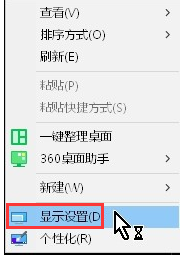
电脑显示器系统软件图解1
点击【高级显示设置】
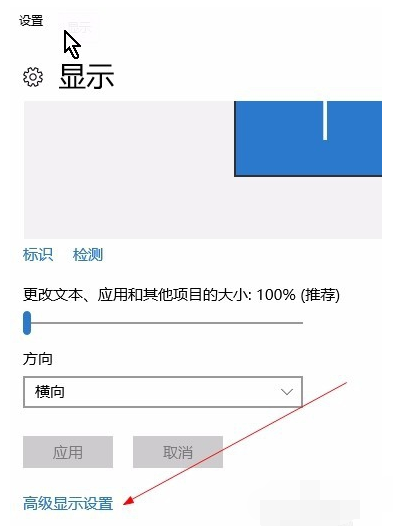
输入不支援系统软件图解2
点击【显示适配器属性】
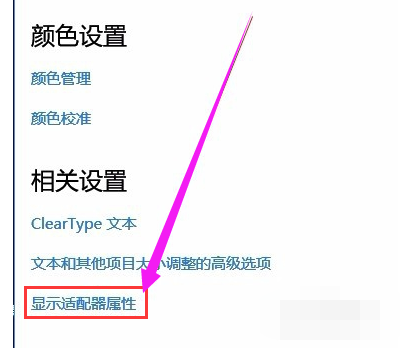
输入不支援系统软件图解3
点击【监视器】
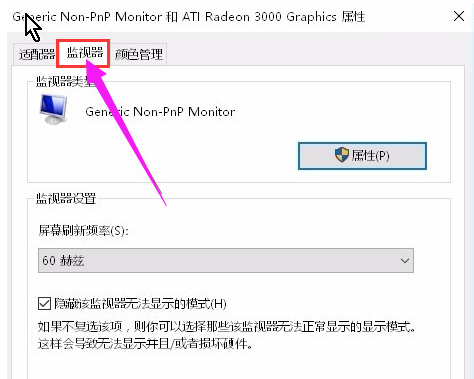
电脑显示器系统软件图解4
修改赫兹为60就可以了,
点击保存确认
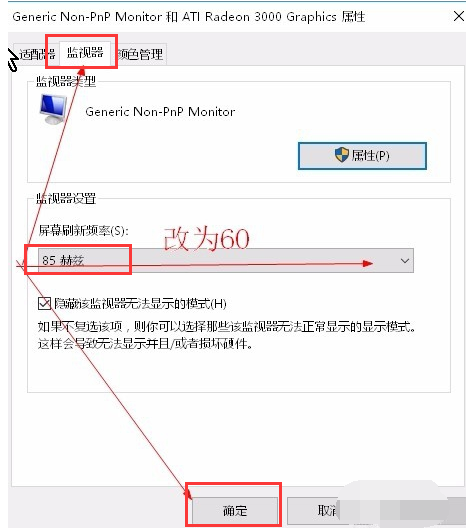
输入不支援系统软件图解5
以上就是电脑显示器显示输入不支援的解决方法。
上一篇:U盘量产工具方法
下一篇:电脑sql文件用什么打开

 2019-07-22 12:24:20
2019-07-22 12:24:20












